- Guide per Montare Video
- 1.Convertitori da audio a testo online gratuiti
- 2.Gli 9 migliori generatori di voci AI
- 3.Idee, Musica e Frasi per Video di Compleanno
- 4.Come Generare Sottotitoli Automatici in Video
- 5.Software Migliori per Montaggio Video con IA
- 6.Strumenti Online Migliori per Rimuovere Voce
- 7.Come Sostituire i Volti nei Video
- 8.Migliori Lettori Video Gratuiti per PC
- 9.Migliori programmi gratuiti per riprodurre DVD
- 10.Rimuovere rumori di sottofondo da video
- 11.Creare Video di Mappa di Viaggio Animata
- 12.I 10 Migliori Cutter Video Gratuiti
- Miglior Editor Video su PC: Filmora
- Provalo gratuitamente Provalo gratuitamente
Il miglior programma per modificare i video Flip
Aggiornato a 24/11/2025• Soluzioni comprovate
Esiste un modo per modificare i video Flip meglio di Flipshare? Flipshare è orribile per modificare i video e Windows Movie Maker non mi permette di caricare i video Flip. Esiste un programma migliore per risolvere il mio problema?
-Kevin Smith di Yahoo Answer
Forse anche voi state affrontando lo stesso problema, ma siete molto fortunati a trovare un editor video flip potente e intuitivo: Wondershare Filmora video editor. Questo strumento video trasforma tutte le operazioni di editing complicate e lunghe in operazioni semplici e basilari. Gli strumenti di editing sono utili quando si desidera rimuovere i clip non necessari mantenendo gli altri, ruotare di 90 gradi in senso orario o antiorario, applicare fantastici filtri visivi, cambiare il volume, la voce, regolare la luminosità, il contrasto e altro ancora. Di seguito viene mostrato come è possibile capovolgere il video, modificare e migliorare il video flip in un modo nuovo e brillante.
 Download protetto, nessun malware, nessun rischio - solo 1 clic per provare
Download protetto, nessun malware, nessun rischio - solo 1 clic per provare
Scaricate e installate il software di editing video flip in base al vostro sistema operativo. Eseguirlo dopo l'installazione. La seguente guida prende come esempio la versione per Windows. Ma potete anche girare video con Filmora per Mac.
1Importazione dei video flip
Avviare Filmora e creare un nuovo progetto facendo clic sul menu Nuovo progetto per entrare, quindi importare e caricare i video flip dal computer o trascinarli nella libreria multimediale. Tutti i file importati vengono visualizzati sotto forma di miniature nella barra degli elementi di sinistra e possono essere visualizzati nella finestra di anteprima di destra. Se necessario, è possibile fare clic sull'icona a schermo intero per ottenere una migliore esperienza di visualizzazione e scattare istantanee liberamente delle scene preferite.
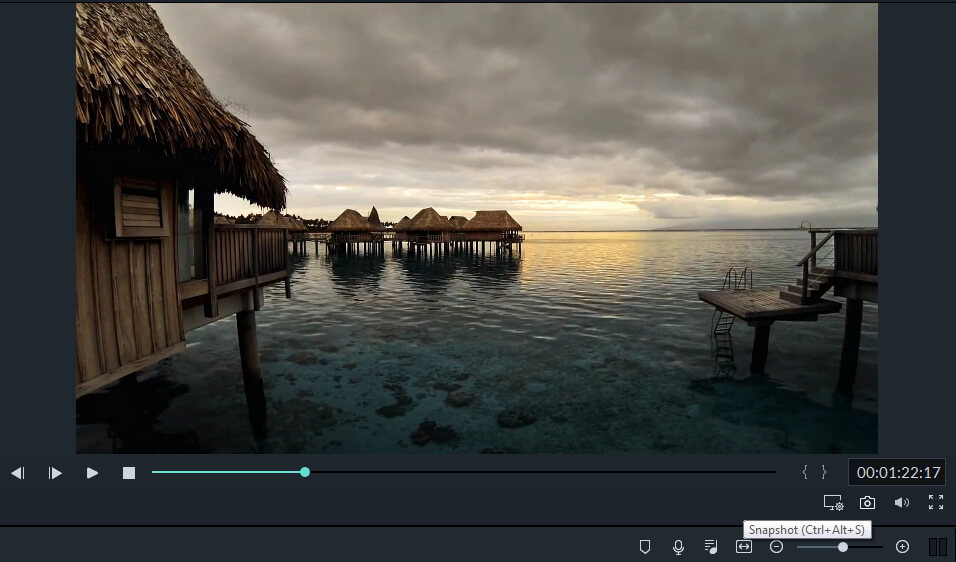
2Modificare e personalizzare i video clip flip
Trascinare i file dalla libreria multimediale alla Timeline video per la modifica:
- Strumenti di editing di base:Ritagliare, ritagliare, ruotare, regolare luminosità/contrasto/saturazione,Impostare la velocità di riproduzione veloce/lenta,Modificare la voce, il volume, l'intonazione,ecc. È sufficiente fare doppio clic sul video clip per aprire il pannello di editing.

- Migliorate il video con effetti colorati: Trascinate il vostro modello preferito tra gli oltre 300 fantastici titoli, introduzioni/crediti, transizioni e personalizzatelo ulteriormente per renderlo unico. Inoltre, ci sono altri fantastici effetti su Effect Store e potete ottenerli gratuitamente semplicemente condividendoli con i vostri amici.

Per saperne di più su come aggiungere filtri ed effetti
- Editing video avanzato: trascinate più immagini/video in un unico fotogramma per raccontare più fili della vostra storia. (Questa funzione è disponibile solo nella versione Windows). È quindi possibile creare un video PIP, aggiungere filigrana al video, ecc. Vediamo come aggiungere la filigrana nel tutorial qui sotto.
Scoprite come creare un video PIP
3Montaggio video divertente (opzionale)
Cliccare con il tasto destro del mouse su un qualsiasi video flip nella Timeline e selezionare "Power Tool". Nella finestra a comparsa, è possibile portare il video a un livello superiore applicando "Tilt-shift", "Mosaico" e "Face-off" al video. Queste caratteristiche sono estremamente utili per rendere il vostro video speciale e attraente. OK, il video seguente vi mostrerà come sfocare il vostro video. Controlliamo.
4Salvate e condividete il vostro capolavoro
Quando si è soddisfatti del video flip finale, passare alla fase finale facendo clic sul pulsante "Esporta". Nella finestra di output di questo editor di video flip Filmora, sono disponibili diverse opzioni per salvare il video.
- Salvataggio in formati di alta qualità: Sono disponibili quasi tutti i formati più diffusi, tra cui AVI, MOV, WMV, MKV, MPEG e MP4.
- Riproduzione su dispositivi portatili: È possibile creare un formato ottimizzato per iPhone, iPad, Samsung Galaxy, PSP, Xbox e altro ancora per la riproduzione con le migliori prestazioni.
- Condividere su YouTube e Vimeo: Creare un formato compatibile con YouTube/Facebook/Vimeo per il caricamento direttamente da questo flip video editor Filmora.
- Masterizzare video Flip su DVD: Convertire i video flip in supporti DVD, dischi DVD, file immagine ISO per una comoda visualizzazione in TV.

Con Filmora, potete essere più creativi con i video flip. Scaricare e provare subito Filmora.
 Download protetto, nessun malware, nessun rischio - solo 1 clic per provare
Download protetto, nessun malware, nessun rischio - solo 1 clic per provare

Il programma di montaggio video potenziato dall'IA, superpotente e facile da usare per tutti i creatori.
Provalo Gratis Provalo Gratis Provalo Gratis




